|
Ustawienia widoczności zgłoszeń pozwalają na skonfigurowanie ograniczeń w dostępie do zgłoszeń dla użytkowników posiadających rolę Pracownika HelpDesku.
Przechodząc do zakładki widoczność zgłoszeń możliwe jest sprawdzenie aktualnej konfiguracji. Na liście widoczne będą wszystkie osoby z rolą Pracownika HelpDesku:
Ustawienia domyślne
Możliwe jest skonfigurowanie domyślnych uprawnień. Będą one przypisywane do każdego nowego użytkownika, który pierwszy raz otrzyma rolę Pracownik HelpDesk. Jeżeli reguła domyślna zostanie edytowana, osoby które już wcześniej otrzymały tę rolę nie otrzymują już jej zaktualizowanej postaci.
Aby edytować ustawienia domyślne należy wybrać pozycję ustaw regułę domyślną:
Reguła widoczności zgłoszeń posiada następujące możliwości konfiguracji:
1.Widoczność podstawowa - pracownik pomocy technicznej zobaczy zgłoszenia, w której jest osobą zgłaszającą, obsługującą, akceptującą lub znajduje się na liście obserwatorów 2.Widoczność pełna - wybrany pracownik pomocy technicznej będzie miał dostęp do wszystkich zgłoszeń 3.Widoczność ograniczona - wybrany pracownik pomocy technicznej będzie miał dostęp do zgłoszeń spełniających warunki. Dostępne są warunki:
•Kategoria zgłoszenia jest równa lub nie jest równa wybranej kategorii •Osoba zgłaszająca należy lub nie należy do określonej grupy Administrator może określić ile warunków (jeden lub oba) musi zostać spełnionych, aby reguła zadziałała.
Konfiguracja reguły domyślnej
Aby ustawić regułę domyślną, należy zalogować się jako Administrator do modułu HelpDesk oraz:
|
1. Z wysuwanego z lewej strony okna menu, kliknąć w Widoczność zgł.
|
2. Kliknąć w link Ustaw regułę domyślną.
|
3. Skonfigurować regułę widoczności, a następnie kliknąć w przycisk Zapisz.
|
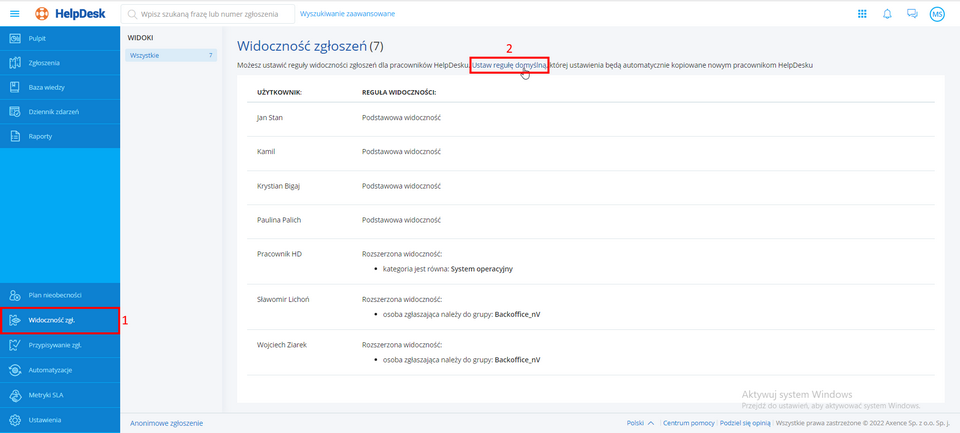
|
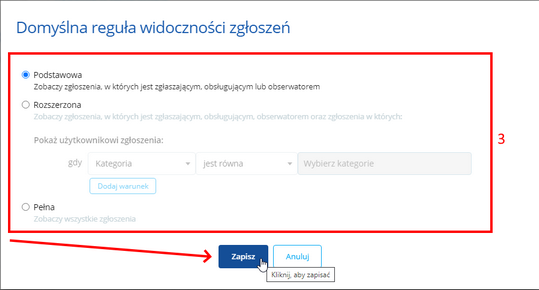
|
Edycja reguły widoczności
Każda reguła widoczności może być edytowana, aby zedytować regułę widoczności, należy zalogować się jako Administrator do modułu HelpDesk oraz:
|
1. Z wysuwanego z lewej strony okna menu, kliknąć w Widoczność zgł.
|
2. Wybrać Pracownika HelpDesku, którego regułę widoczności chcemy edytować (po najechaniu kursorem na pole danego Pracownika HelpDesku wyświetlają się przyciski Edytuj, Skopiuj do..., Skopiuj z reguły domyślnej.
|
3. Kliknąć w przycisk Edytuj.
|
4. Skonfigurować regułę widoczności, a następnie kliknąć w przycisk Zapisz.
|
|
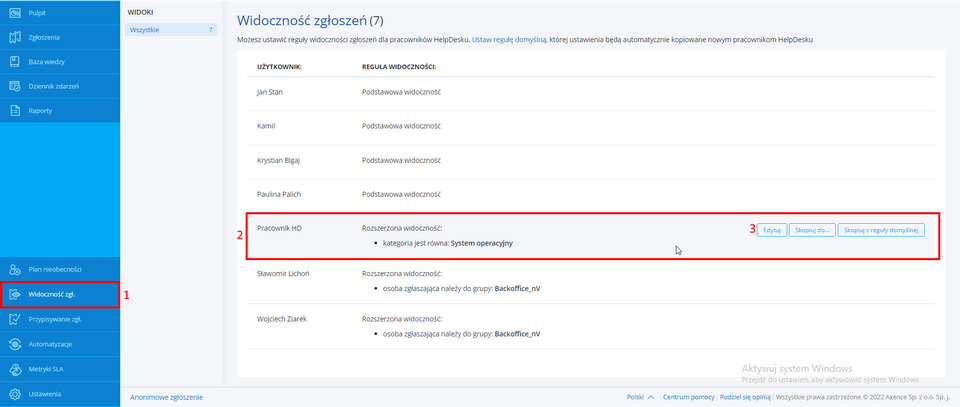
|
|
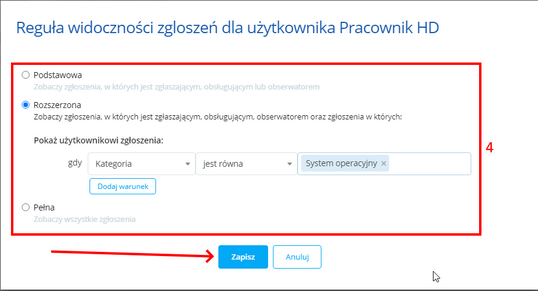
|
|
Po prawidłowym wykonaniu powyższych akcji, reguła widoczności danego Pracownika HelpDesku zostaje zaktualizowana.
|
Kopiowanie reguły widoczności
HelpDesk pozwala na kopiowanie reguły widoczności przypisanej aktualnie przypisanej pracownikowi HelpDesku - innemu pracownikowi HelpDesku. Aby to zrobić, należy:
|
1. Z wysuwanego z lewej strony okna menu, kliknąć w Widoczność zgł.
|
2. Wybrać Pracownika HelpDesku, którego regułę widoczności chcemy edytować (po najechaniu kursorem na pole danego Pracownika HelpDesku wyświetlają się przyciski Edytuj, Skopiuj do..., Skopiuj z reguły domyślnej.
|
3. Kliknąć w przycisk Skopiuj do....
|
4. W oknie kopiowania reguły widoczności zgłoszeń wybrać pracownika HelpDesku, któremu ma zostać skopiowana reguła (można wybrać więcej niż 1 pracownika), a następnie kliknąć w przycisk Kopiuj.
|
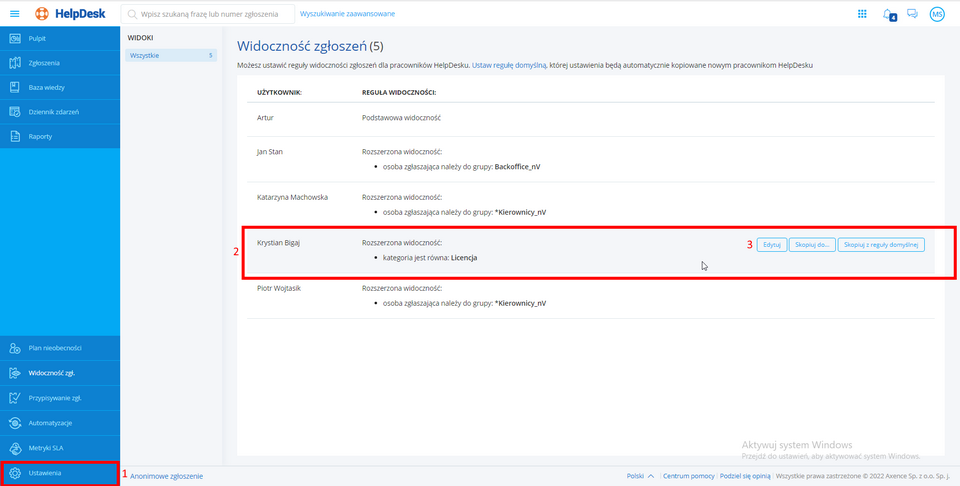
|
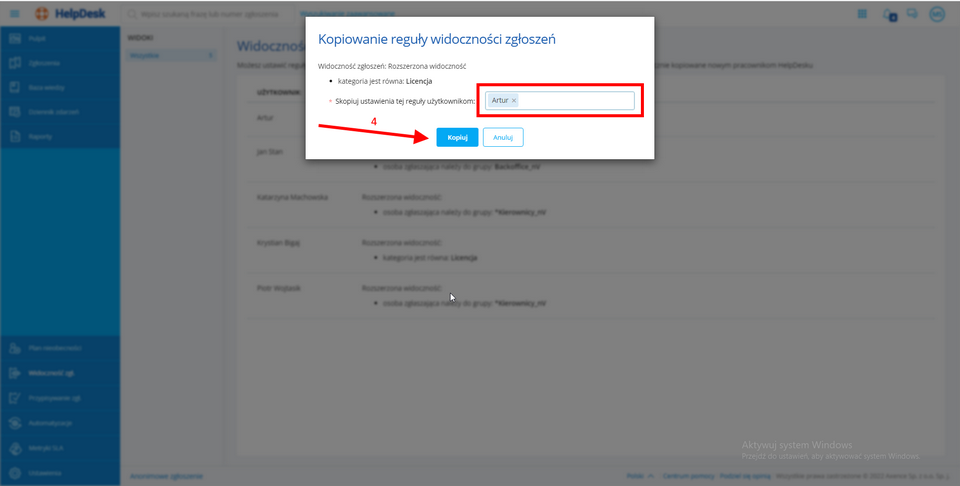
|
Przypisanie reguły domyślnej
HelpDesk pozwala na kopiowanie reguły domyślnej dowolnemu pracownikowi HelpDesku (którego reguła widoczności różni się od reguły domyślnej). Aby to zrobić, należy:
|
1. Z wysuwanego z lewej strony okna menu, kliknąć w Widoczność zgł.
|
2. Wybrać Pracownika HelpDesku, którego regułę widoczności chcemy edytować (po najechaniu kursorem na pole danego Pracownika HelpDesku wyświetlają się przyciski Edytuj, Skopiuj do..., Skopiuj z reguły domyślnej.
|
3. Kliknąć w przycisk Skopiuj z reguły domyślnej.
|
Jeżeli reguła domyślna i reguła pracownika są tożsame, to przycisk Skopiuj z reguły domyślnej jest wyszarzony.
|
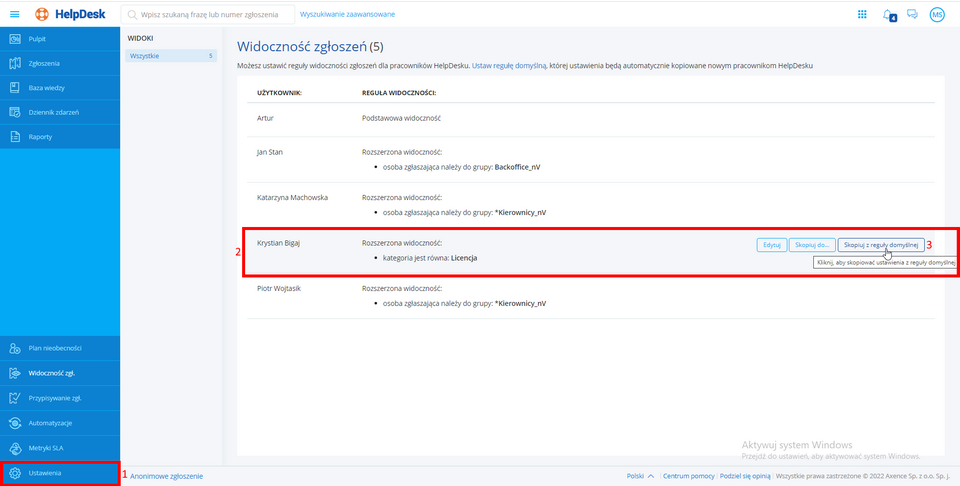
|
|







